우리는 인터넷을 여러 웹브라우저로 사용하고 있습니다. 구글의 크롬이나 네이버의 웨일 등의 웹브라우저 프로그램으로 말이지요. 오늘은 여러분이 사용 중인 인터넷이 느려졌다면 해봐야 하는 엣지의 쿠키 삭제법을 알아보겠습니다.
대부분 국내 인터넷 사용자들은 구글의 크롬을 많이들 사용하시지요? 하지만 마이크로소프트의 인터넷 프로그램 엣지도 많이들 쓰시더라고요. 특히 예전 인터넷 익스플로러를 사용하시던 분들이 엣지로 갈아타는 경우를 많이 봤습니다. 이 엣지 등의 익스플로러는 '쿠키'라는 것을 수집해서 인터넷 사용자가 원하는 정보를 찾기 쉽게 해 주고 로그인 정보를 제공해 주고 검색 이력을 보여주는 등 우리의 시간과 노력을 줄여주는 역할을 해준답니다. 쿠키는 이처럼 우리에게 편안한 사용을 도와주는 녀석이지요.
하지만, 쿠키 정보가 너무 많아져 인터넷이 느려졌다면 문제가 되겠지요. 또한 쿠키로 인해 보안에 취약해지는 단점도 있습니다. 때문에 가끔씩 쿠키를 삭제하여 보안 강화 및 인터넷 속도에 좋은 영향을 주는 것이 좋습니다. 그럼, 마이크로소프트 엣지에서 어떻게 쿠키를 삭제할까요? 엣지 쿠키 삭제 방법을 알아보시지요. 그 전에, 구글의 크롬 삭제 방법도 링크로 아래와 같이 남겨우겠습니다. 추가로 정보 알아가세요!
인터넷이 느려졌다면?! 엣지 쿠키 삭제하기
1. 우선, 엣지 오른쪽 상단에 점 세게 아이콘을 클릭해 줍니다. 아래 이미지를 보시겠어요? 빨간색 원의 위치입니다. 클릭하면 나오는 메뉴 중 설정을 클릭하여 들어가 줍니다.
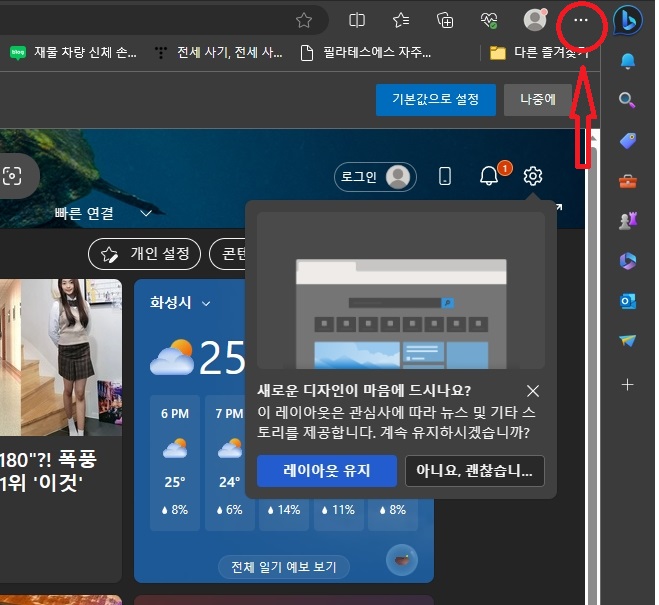
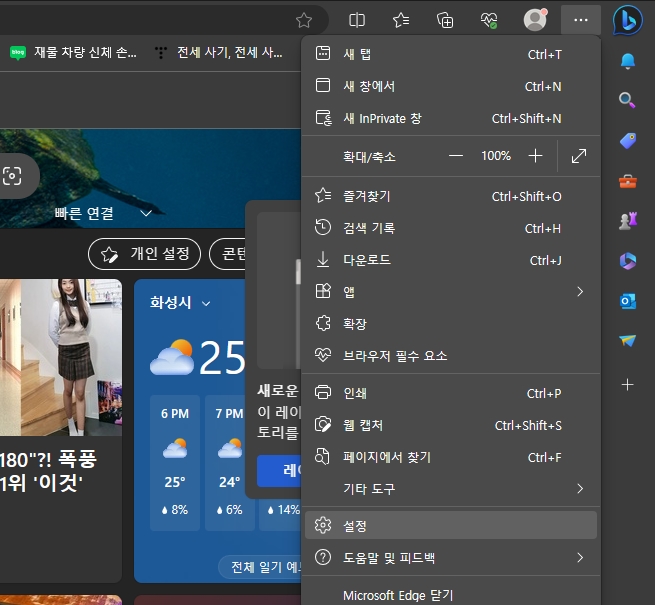
2. 설정을 클릭하면 이번에는 화면 왼쪽에 메뉴가 나오는 것을 보실 수 있습니다. 메뉴 중 우리는 쿠키를 삭제해 줄 것이니깐 '쿠키 및 사이트 권한'을 클릭하여 들어가 줍니다.

3. 이제 벌써 반이나 오신 겁니다. 금방 끝나지요? 그런 만큼 자주 쿠키 삭제를 진행해 주세요. 다만, 자동완성 아이디나 비밀번호, 자동 검색 완성, 최근 방문했던 사이트 정보 등도 없어지니까 이 점 상기하시고 잘 숙지해서 당황하지 않도록 해주시고요. 위의 쿠키 및 사이트 권한을 누르셨다면 아래와 같이 쿠키 및 사이트 데이터 관리 및 삭제 버튼이 활성화됩니다. 클릭해 줍니다.

4. 계속해서 인터넷이 느려졌다면 해봐야 하는 엣지 쿠키 삭제 방법을 계속 보시겠습니다. 위 메뉴를 들어가면 아래의 4개 메뉴가 나오는데 그중 맨 밑의 모든 쿠키 및 사이트 데이터 보기를 클릭해줍니다.

5. 마지막으로 모두 제거를 클릭하고 지우기 명령을 시행해 주면 마이크로소프트의 엣지 쿠키 데이터가 삭제됩니다. 쉽지요?


추가로, 네이버 웨일의 쿠기 삭제가 필요하시면 아래 링크를 클릭하셔서 확인해주세요.
오늘은 인터넷이 느려졌다면 해봐야 하는 엣지 쿠키 삭제 방법을 보셨습니다. 혹시 쿠키가 무엇인지 더 알아보고 싶으시나요?
아니면 엣지가 아닌 구글 크롬, 네이버 웨일의 쿠키 삭제 방법을 찾고 계시나요?
그럼 아래 링크를 통해 자세한 내용을 알아보시기 바랍니다.
구글 크롬 인터넷 쿠키 삭제 방법 & 해야 하는 이유
구글 크롬 쿠키 삭제하기 우리는 인터넷을 다양한 웹브라우저를 통해 사용하고 있습니다. 주로 사용하는 웹브라우저는 구글의 크롬과 마이크로소프트 엣지, 네이버 등의 웨일 등이 있습니다.
ohappylounge.com

